上一次我们讲解了vclient 5.5 的安装以及连接ESXI5.5,但vclient只能管理一台ESXI,管理多台还需要切换登陆,非常麻烦。所以这次我们就来讲解一下vcenter server的相关知识及操作,它可以管理多台esxi主机。
一、实验拓扑图

注意:sql和vcenter在一台主机中。
二、实验目标:
安装和部署vCenter,实现对多台Esxi主机集中管理。
三、实验要求:
1、安装并配置Sql server服务。
2、安装vCenter Single Sign-on
3、安装vcenter 清单服务
4、安装Vcenter server
5、安装vsphere webclient
6、win7客户端的需要安装flashplayer11.5以上的版本。
使用https://vcenter主机的ip地址:9443/vsphere-client访问需要下载一个插件。使用vcenter 主机的管理员和密码登录。
步骤:
1)打开四台虚拟机:一台DC,一台安装了sql和vcenter的主机,两台esxi,同时都设置为一网卡,设置为一个网段,都加入域.

2)安装并配置Sql server服务。将sql server服务都调试为正在运行,自动,登陆身份为Benetadministrator,除repor

3)单机MSSOLSERVER的协议,右击tcp/ip的属性。


4)右击sql server browser重新启动,使配置生效。

5)创建数据库vcdb




6)设置数据源odbc,在开始菜单,管理工具中打开。








7)安装vcenter singlesign-on,先导入光盘后打开界面












8)安装vcenter inventory service(清单服务)

前面都是默认即可。


9)安装vcenter server
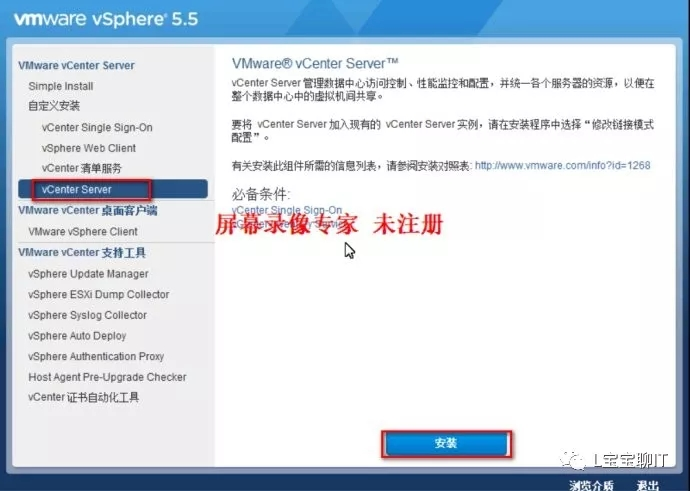
前面同样默认下一步





后面默认即可

10)安装sphere web client ,和前面一样


11) win7客户端的需要安装flashplayer11.5以上的版本。使用https://vcenter主机的ip地址:9443/vsphere-client访问,需要下载一个插件。使用vcenter 主机的管理员和密码登录。



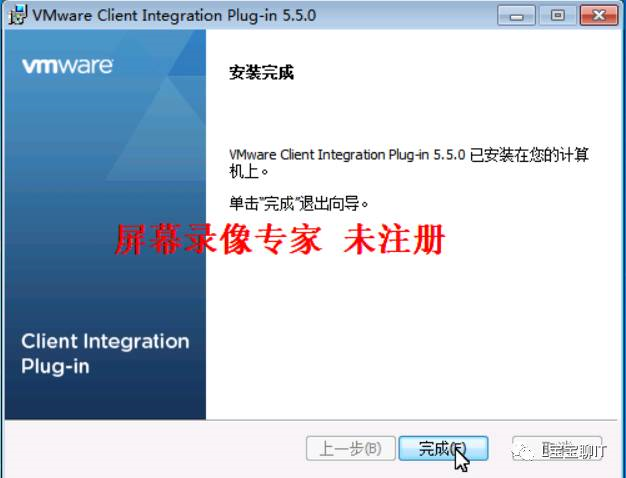





下面默认即可,以同样的方法添加多台esxi,这样就可以同时管理多台esxi了。

- 还没有人评论,欢迎说说您的想法!


 客服
客服


